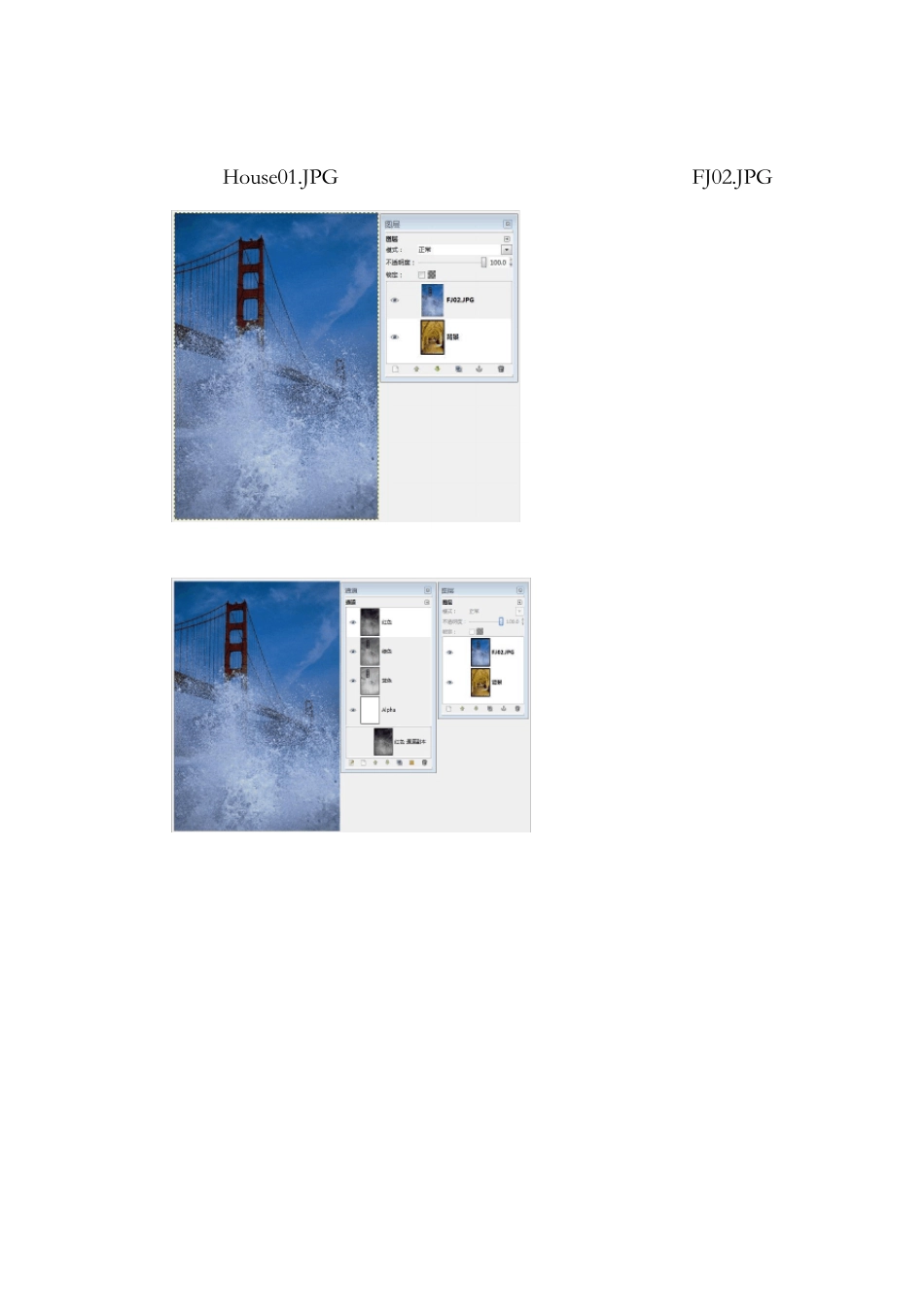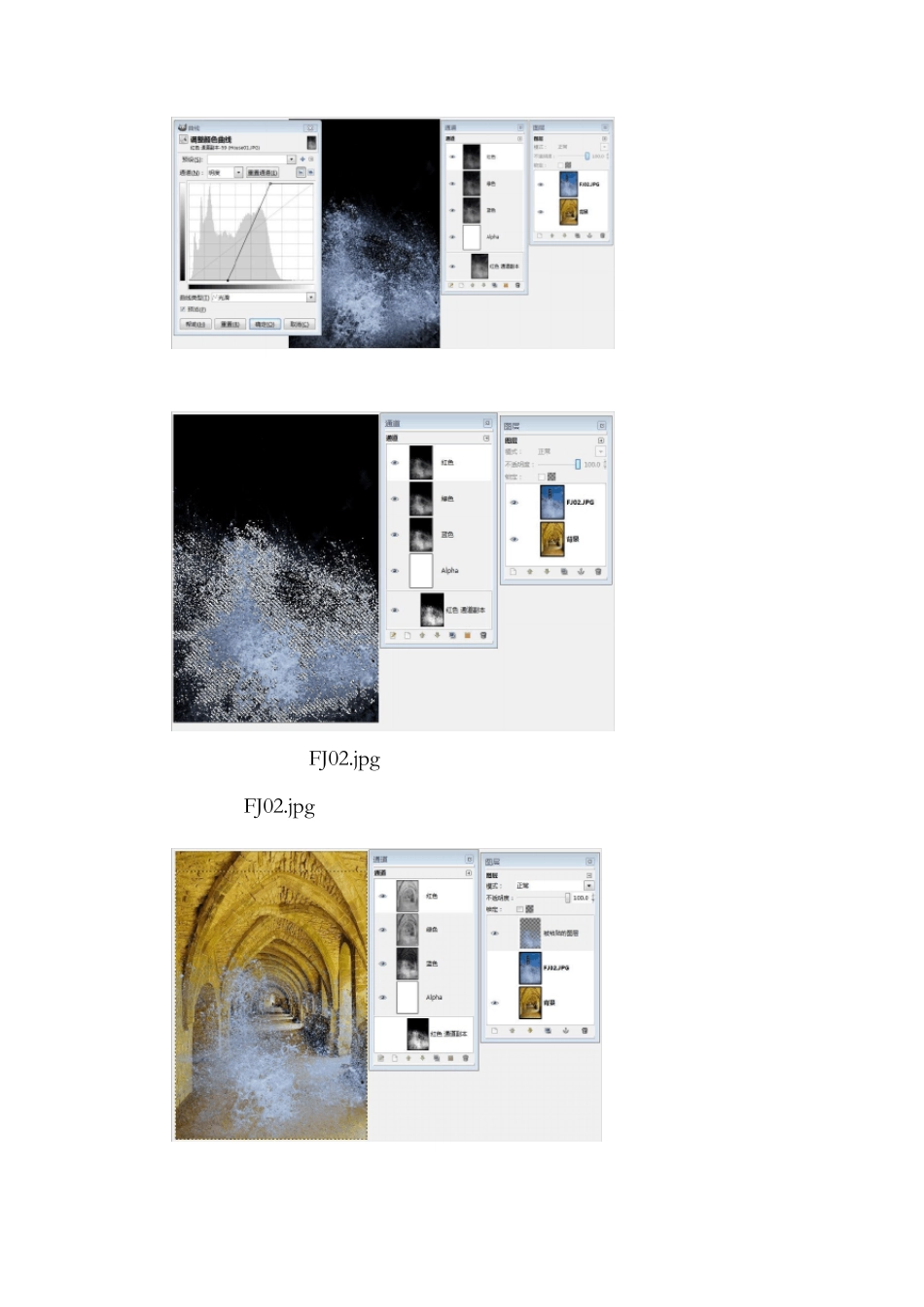GIMP 实用教程---21 通道的应用 GIMP软件为一个图像编辑处理程序,结构简单但其功能不输于专业的绘图软件。对于摄影爱好者可以方便地用它进行照片的后期调整和制作。它的各种功能和应用将在本系列教程中逐一介绍。 上一篇 八.应用实例 6 .通道与选区 八.应用实例 7 . 通道的应用 上一篇讲到选区可以转换成通道;而通道也可以生成选区。这一次继续利用通道的特性来生成一些比较复杂的选区。 看下图,我们想把漂流船和水浪合并到教堂里,得到一张特殊的照片: 合并的关键是要把水浪取出来,手工操作是没有办法的只能用通道来做到这一点。 打开 House01.JPG(教堂)照片,再用图层的方式打开 FJ02.JPG 从通道面板看红色通道反差比较大,创建红色通道副本。 打开红色通道副本,用曲线调整反差,观察图中水浪的情况决定调整数值。在调整通道对比度的时候反差要适中,要有一部分灰色的过度区域,让水浪里的雾状水珠呈半透明的状态,反差太强以后就没有这种感觉了。 调整合适后,用通道转换成选区。 关闭通道,在 FJ02.jp g 图层中由选区制作出一个水浪的图层来。 再关闭 FJ02.jp g 图层。 因为水浪不够密,并面积也不大,所以复制一层水浪图层。把它翻转后,再二层合并在一起。通过缩放、透视和适当移动后,布置好水浪的位置。(下图)并可以删除掉 FJ02.jpg 图层。 漂流船本来也可以在同一文件里操作,但是几图层叠加在一起不清楚。所以重新打开一个文件(Boat.jpg), 先单独操作以后,再送到前面的文件中。(也学习一个新的方法) 文件打开后,可以通过下拉菜单:窗口----选择一个当前操作的文件的名称。 用蓝色通道复制一个副本,并打开它。 调整通道副本的对比度,关键是看水珠要比较亮、比较大。 用黑色的画笔涂黑右后面的另一小船。 在船和船员处用白色的画笔全部涂一遍,目的使船和船员要全部选中。看通道的缩略图中涂抹过的地方为白色,将来可以进入选区。 把通道转换为选区,关闭通道,点击图层面板上背景层。这时选区在背景层上,怎样把选区的图像通过复制和黏贴送到另一个文件中去呢?先在这个文件中完成“编辑----复制”,然后在下拉菜单: 窗口----选择另外一个图像文件(House01)。进入到另一个文件后,再用“编辑----黏贴”命令把选区转过去了。 这里就有了一个浮动选区。 再创建新图层,得到漂流船的图层,调整图层的大小和位置。 最后完成全部操作,可以用 jp g 格式存储。 练习 16 根据教程中的操作过程,把下面三张图合并起来。 下一篇 立体画框